- 今の場所は?
- 地図上で車両シンボルを見つける
- ノースアップまたはヘディングアップ表示
- 2Dまたは3D表示
- ズーム
- スクロール
- 見出しの表示切り替え
- メニューから戻る
今の場所は?
車両の現在地(地理的な位置)はどこですか?
- 地図の車両シンボル(青色三角)をタップします。情報が地図上に直接表示されます。
地図上で車両シンボルを見つける
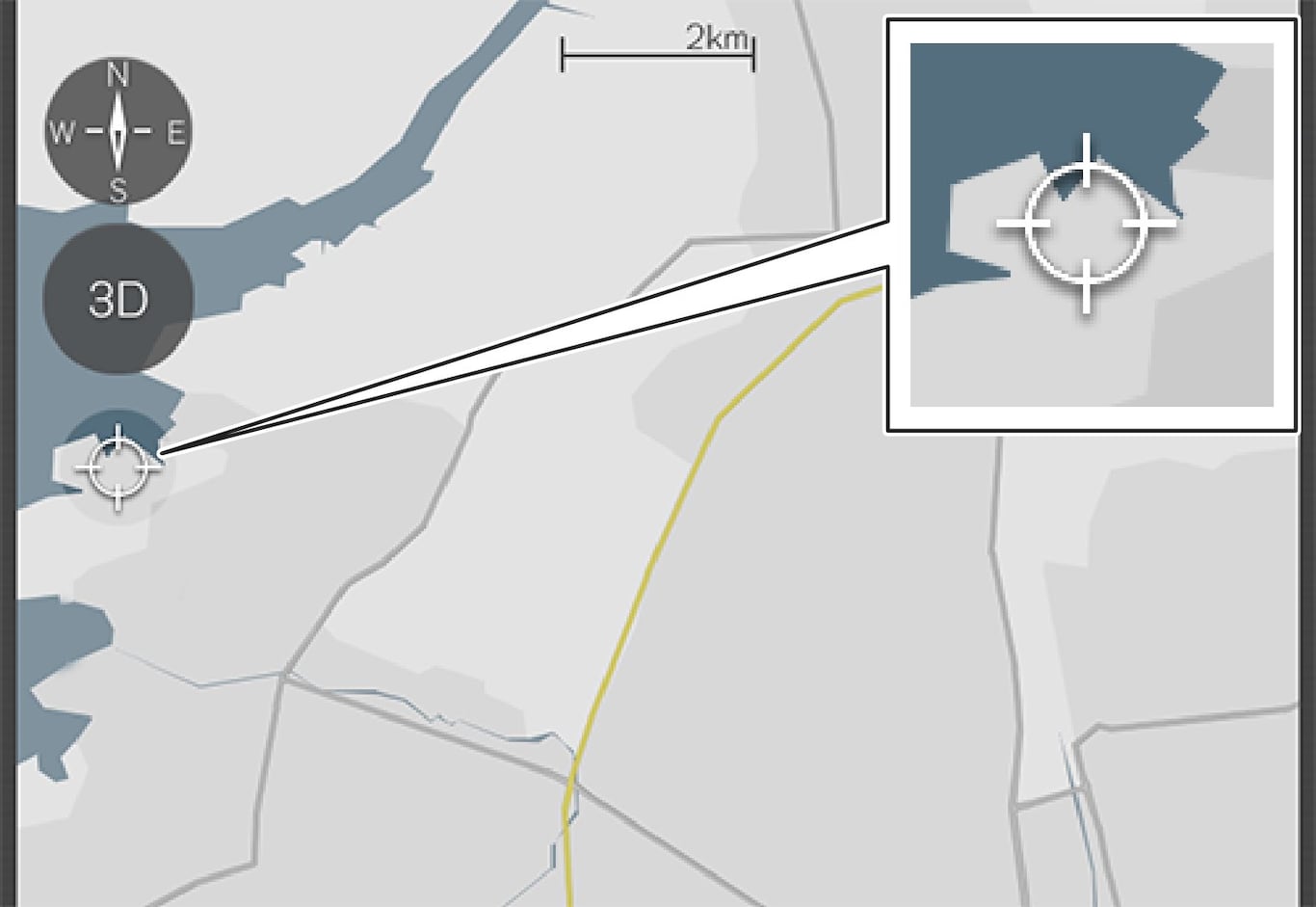
地図の拡大、縮小およびスクロールを行うと、地図上で車両の位置を見つけにくくなることがあります。現在地をもっとも簡単に見つける方法は次のとおりです。
- 十字カーソルをタップします。地図がリセットされて、車両シンボルを追従するようになります。
ノースアップまたはヘディングアップ表示
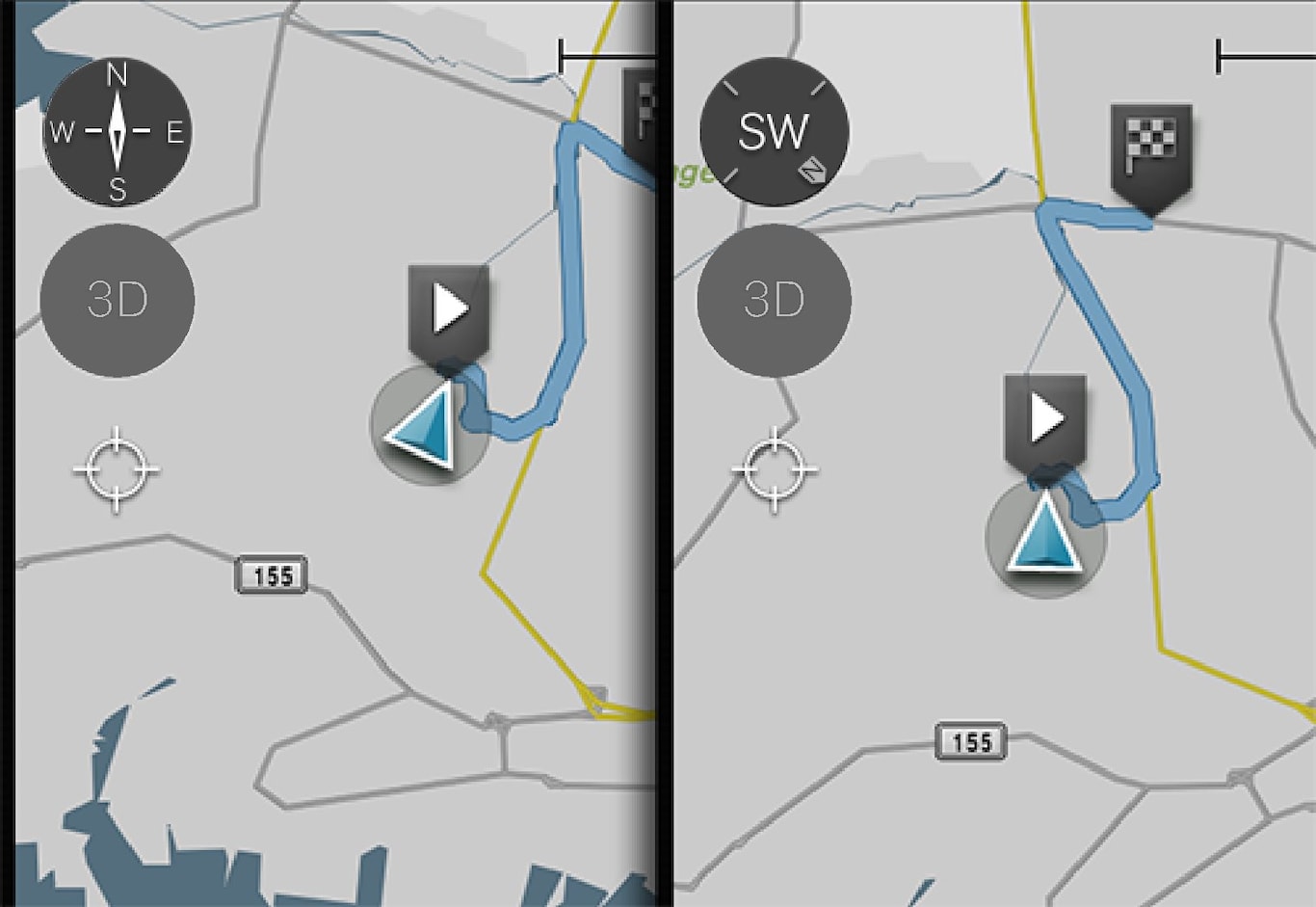
運転者は地図で車両の動きを表す方法を2通りの方法から選択することができます。
- 地図はつねにセンターディスプレイの上方向が北になるように表示されます。車両シンボルは地図上で実際の方角に移動します。車両シンボルが地図上で左に移動した場合、車両は西方向に走行しています。
- 車両シンボルがつねにセンターディスプレイの上方向を指すように表示されます。車両の進路が変わると、車両のシンボルを中心に地図が回ります。コンパスのシンボルは地図上でどの方向が北 (N) であるかを示し、コンパスの中心は車両の進行方向を示します(この場合は NE = 北東)。
| コンパスのシンボル | コンパス方位 |
|---|---|
| N | (North):北 |
| NE | (NorthEast):北東 |
| E | (East):東 |
| SE | (SouthEast):南東 |
| S | (South):南 |
| SW | (SouthWest):南西 |
| W | (West):西 |
| NW | (NorthWest):北西 |
2Dまたは3D表示
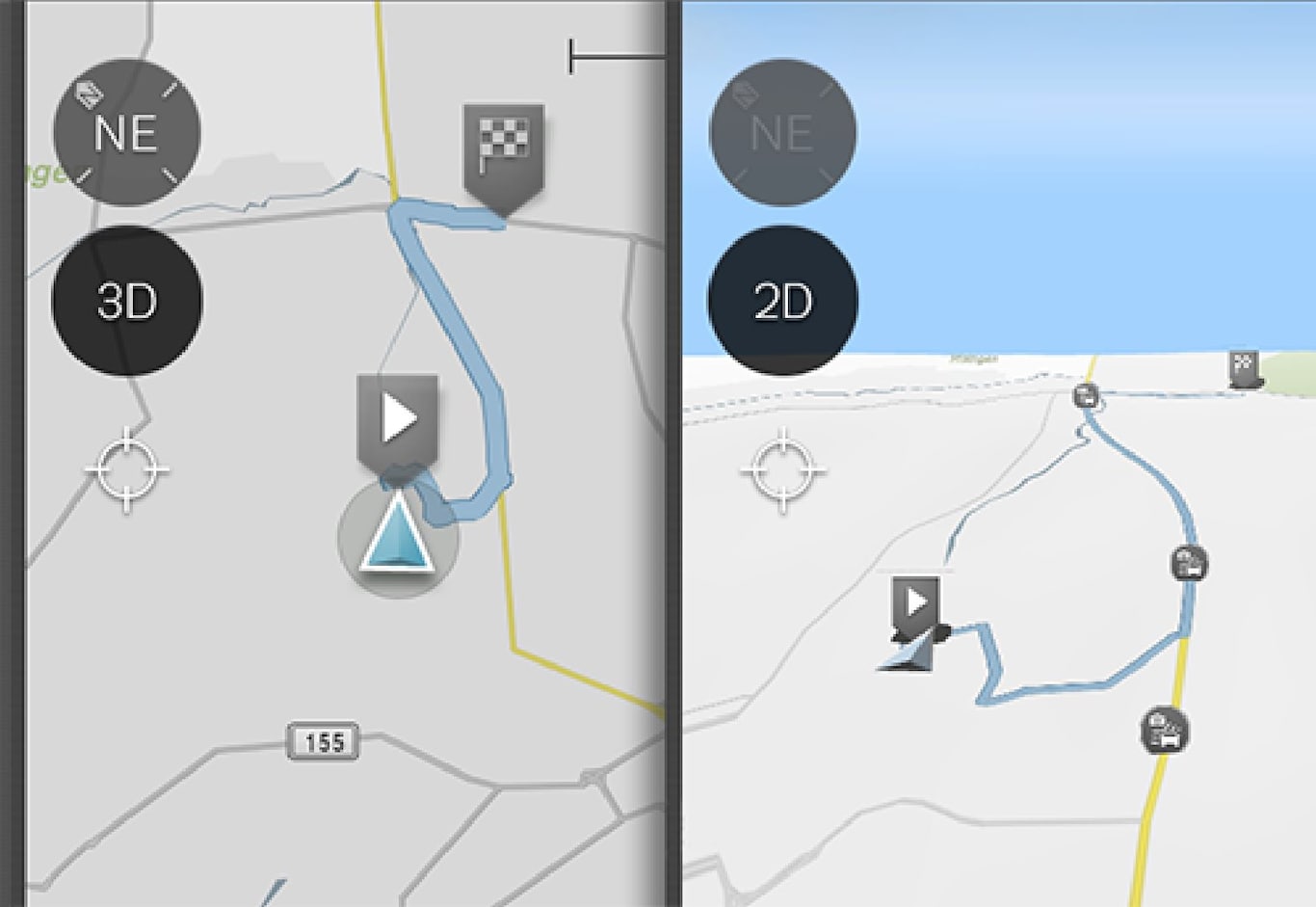
3D表示の場合、車両の進行方向がつねにセンターディスプレイの画面の上になり、進路が変わると、車両のシンボルを中心に地図が回ります。
コンパスのシンボルは地図上でどの方向が北 (N) であるかを示し、コンパスの中心は車両の進行方向を示します。
3Dモードの場合、地図縮尺は表示されません。
2D表示については、「ノースアップまたはヘディングアップ表示」で説明されています。
ズーム
拡大
地図を拡大するときには、以下のように操作してください。

指1本でセンターディスプレイを2回素早くタップします。
または

指2本を近づけてセンターディスプレイにタッチし、指を広げます(ピンチアウト)。
縮小
地図を縮小するときには、以下のように操作してください。

指2本を広げた状態でセンターディスプレイに1回タッチします。
または

指2本を広げた状態でセンターディスプレイにタッチし、指を近づけます(ピンチイン)。
スクロール

指1本を地図上に置き、スワイプして離します。
スクロール機能は、地図が最大モードのときにのみ使用できます。最小化されているときには使用できません。
見出しの表示切り替え
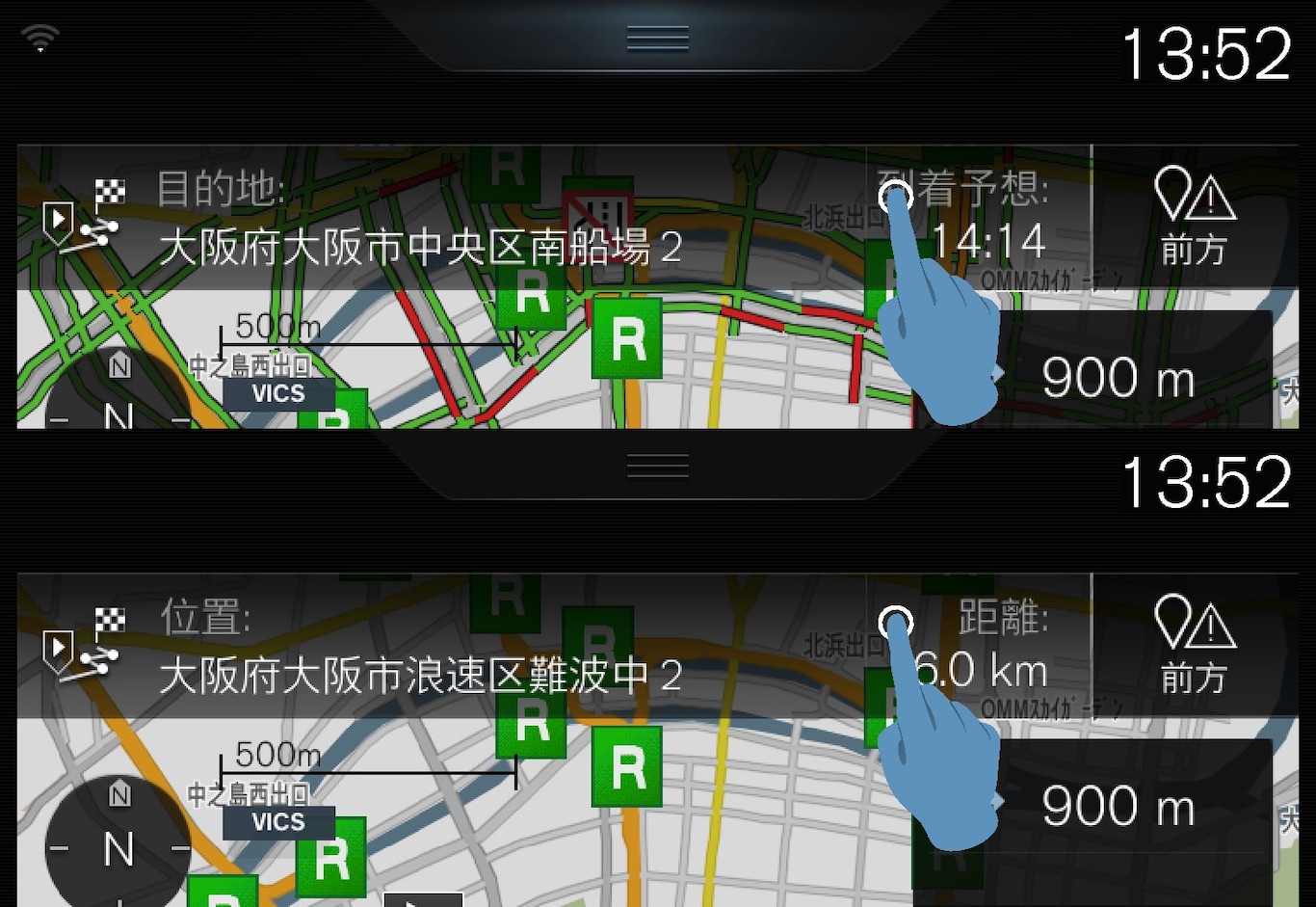
地図の見出しとして以下の表示を切り替えます。
- 目的地(Destination)と到着時刻(到着予定)または到着までの残り時間(所要時間)の表示到着予定 または 所要時間 を選択する方法については、「ルート設定」の項を参照してください。
または
- 現在地(Position)と目的地までの距離(Dist)の表示
見出しの変更は、地図が最大モードのときにのみ使用できます。最小化されているときには使用できません。
地図ビューに戻る
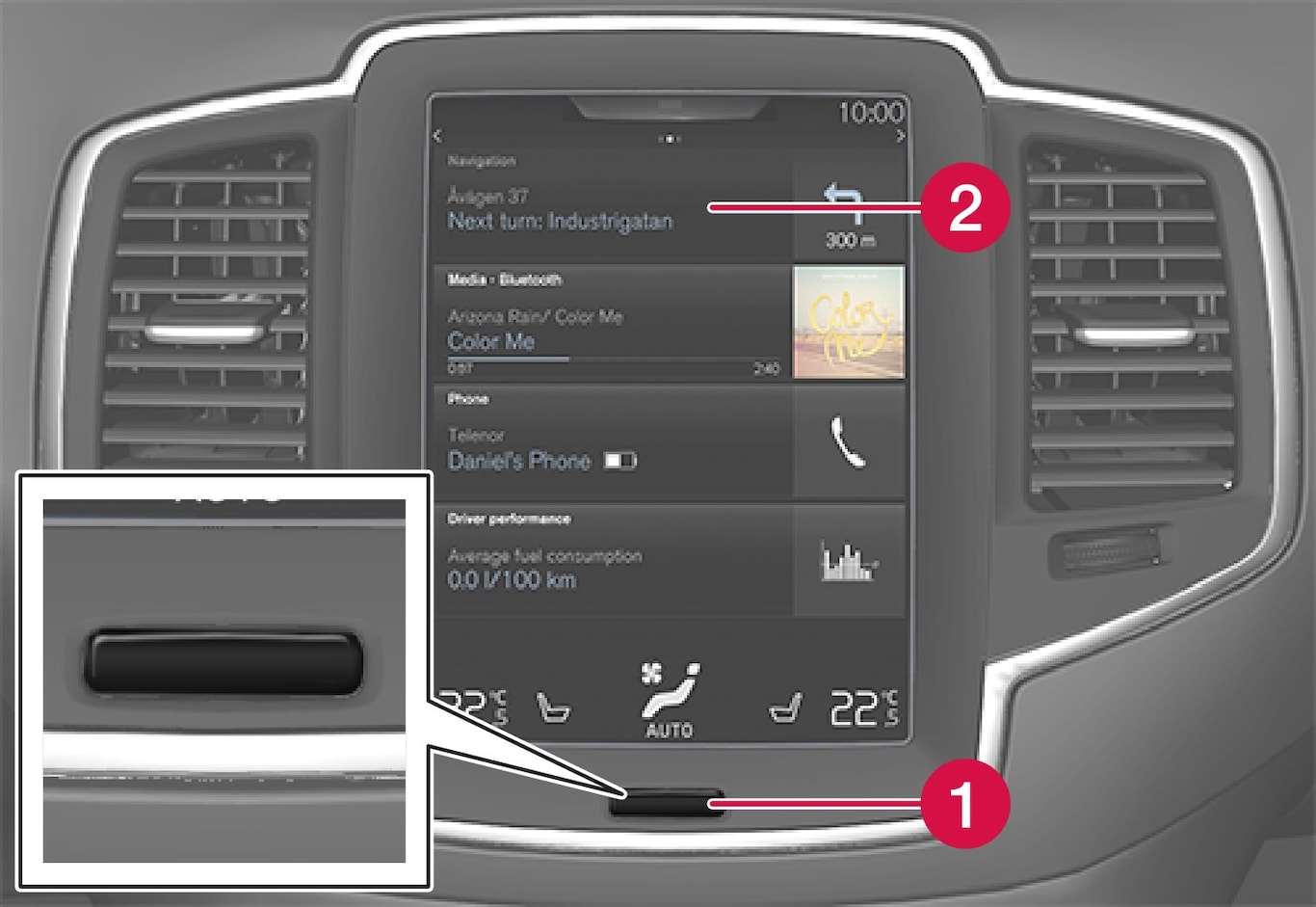
 ホームボタン
ホームボタン ナビゲーションメニュー列
ナビゲーションメニュー列
システムの別の機能を使用しているとき、素早く地図ビューに戻したい場合、以下の方法を使用することができます。
- センターディスプレイの「ホーム」ボタン(1)をタップします。
- 地図ビューではなく、ホームビューがセンターディスプレイに表示された場合、最上段の ナビゲーション メニュー列(2)をタップします。